Jak třídit listy podle hodnoty buňky v aplikaci Excel?
Když používáme soubor aplikace Excel, vždy seřadíme listy podle abecedy, čísel nebo barev karet, ale zkusili jste někdy seřadit karty na kartě podle konkrétní hodnoty buňky?
Předpokládejme, že máte sešit s desítkami listů, v každém listu má buňka A1 konkrétní hodnotu a nyní musíte vzestupně seřadit všechny listy v tomto sešitu na základě hodnoty buňky A1 v každém listu. V tomto článku získáte řešení.
Seřadit všechny listy na základě hodnoty buňky pomocí kódu VBA
 Seřadit všechny listy na základě hodnoty buňky pomocí kódu VBA
Seřadit všechny listy na základě hodnoty buňky pomocí kódu VBA
Chcete-li třídit všechny listy na základě hodnoty buňky v aplikaci Excel, neexistuje pro nás žádný přímý způsob, ale následující kód VBA vám může udělat laskavost.
1. Podržte ALT + F11 klíče a otevře se Okno Microsoft Visual Basic pro aplikace.
2, klikněte Vložit > Modula vložte následující kód do Okno modulu.
Kód VBA: Seřadit všechny listy na základě hodnoty buňky
Sub SortWksByCell()
'Update 20141127
Dim WorkRng As Range
Dim WorkAddress As String
On Error Resume Next
xTitleId = "KutoolsforExcel"
Set WorkRng = Application.Selection
Set WorkRng = Application.InputBox("Range (Single)", xTitleId, WorkRng.Address, Type:=8)
WorkAddress = WorkRng.Address
Application.ScreenUpdating = False
For i = 1 To Application.Worksheets.Count
For j = i To Application.Worksheets.Count
If VBA.UCase(Application.Worksheets(j).Range(WorkAddress)) < VBA.UCase(Application.Worksheets(i).Range(WorkAddress)) Then
Application.Worksheets(j).Move Before:=Application.Worksheets(i)
End If
Next
Next
Application.ScreenUpdating = True
End Sub
3. Po vložení kódu stiskněte F5 klíč ke spuštění tohoto kódu a zobrazí se výzva, aby vám připomněla výběr buňky, podle které chcete třídit listy podle, viz screenshot:
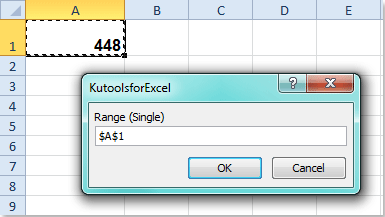
4. A teď můžete vidět, že všechny listy byly seřazeny podle textové hodnoty buňky A1 v každém listu vzestupně.
Poznámky:
1. Pokud jsou ve vybraných buňkách čísla i textové řetězce, budou listy obsahující čísla seřazeny před listy textových řetězců.
2. Pokud je v jedné z buněk A1 prázdné, bude relativní list seřazen v přední části všech listů.
Související články:
Jak třídit listy v abecedním / alfanumerickém pořadí v aplikaci Excel?
Jak třídit karty listu podle barvy v aplikaci Excel?
Jak obrátit pořadí karet na listu?
Nejlepší nástroje pro produktivitu v kanceláři
Rozšiřte své dovednosti Excel pomocí Kutools pro Excel a zažijte efektivitu jako nikdy předtím. Kutools for Excel nabízí více než 300 pokročilých funkcí pro zvýšení produktivity a úsporu času. Kliknutím sem získáte funkci, kterou nejvíce potřebujete...

Office Tab přináší do Office rozhraní s kartami a usnadňuje vám práci
- Povolte úpravy a čtení na kartách ve Wordu, Excelu, PowerPointu, Publisher, Access, Visio a Project.
- Otevřete a vytvořte více dokumentů na nových kartách ve stejném okně, nikoli v nových oknech.
- Zvyšuje vaši produktivitu o 50%a snižuje stovky kliknutí myší každý den!

